Apple ha actualizado la aplicación Notes de iOS 9 y Mac OS X El Capitan. Ahora, no solo puede escribir notas de texto, sino también agregar archivos multimedia en sus notas. Sin embargo, cada moneda tiene dos caras, al igual que la nueva versión de la aplicación Notes. Dado que la aplicación Notas admite fotos, imágenes y videos, puede descubrir que es fácil ocupar mucho espacio en poco tiempo. Aunque escribimos información importante como notas, como lista de compras, registro de reuniones, inspiraciones fugaces y más, nuestro iPhone solo tiene un almacenamiento limitado. Es por eso que cada vez más personas preguntan cómo obtener notas de iPhone a Mac.

Esto es un poco complicado. Si ha actualizado la aplicación Notes en su iPhone pero aún usa la versión anterior de la computadora portátil Mac, las notas multimedia no se pueden transferir a su computadora junto con las notas de texto. Por lo tanto, antes de comenzar a realizar la tarea, debe verificar la versión de la aplicación Notes en iPhone y Mac. Es cierto que hay muchos métodos para copiar notas del iPhone a la computadora, como iTunes y iCloud; sin embargo, es más probable que los usuarios elijan el mejor en función de sus hábitos y situaciones. Por lo tanto, vamos a compartir las mejores formas de 4 para hacer el trabajo fácilmente en este tutorial.
- Parte 1: transfiere notas del iPhone a la computadora a través de iTunes
- Parte 2: importa notas de iPhone a Mac con iCloud
- Parte 3: copia notas del iPhone a la computadora a través del correo electrónico
- Parte 4: obtenga notas de iPhone a Mac con la mejor aplicación de transferencia de iPhone
Parte 1: Transfiere notas del iPhone a la computadora a través de iTunes
Según Apple, iTunes ya no puede sincronizar las notas del iPhone a la computadora por separado. La única forma de transferir notas del iPhone a la computadora es utilizar la función de copia de seguridad de iTunes. Las desventajas son obvias: no puede abrir y leer las notas del iPhone en la copia de seguridad de iTunes. Para navegar por las notas en la computadora, debe confiar en una tercera parte de la herramienta, como la recuperación de datos de iPhone.
Cómo transferir notas del iPhone a la computadora a través del respaldo de iTunes
Paso 1. Use el cable USB de Apple para conectar su iPhone a su computadora. (iPhone no aparece en la computadora?)
Ejecute la última versión de iTunes y haga clic en el botón "iPhone" en la esquina superior izquierda después de que se detecte su iPhone.
Paso 2Vaya a la pestaña "Resumen" de la columna del lado izquierdo y busque la sección "Copias de seguridad" del lado derecho. Asegúrese de seleccionar la opción "Esta computadora" y luego haga clic en el botón "Hacer copia de seguridad ahora" para hacer una copia de seguridad para todo el iPhone, incluidas las notas.
Paso 3. Espere a que se complete la copia de seguridad. Y si desea extraer notas de la copia de seguridad de iTunes, le recomendamos que utilice Apeaksoft iPhone Data Recovery.
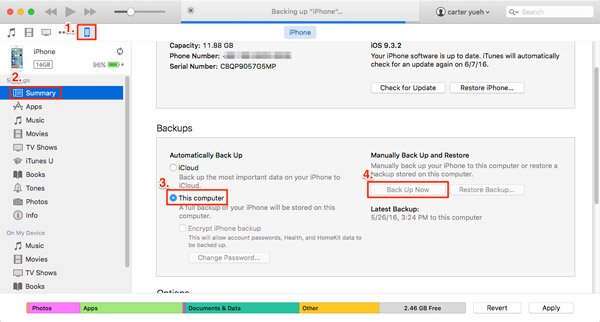
Cómo extraer notas de la copia de seguridad de iTunes a la computadora
Paso 1. Abierto iPhone Data Recovery después de instalarlo en su computadora y mantener su iPhone conectado a la computadora. Haga clic en "Recuperar del archivo de copia de seguridad de iTunes" en la barra lateral izquierda para mostrar todas las copias de seguridad de iTunes para su dispositivo.

Paso 2. Seleccione el último archivo de copia de seguridad de iTunes según la fecha de la copia de seguridad y haga clic en el botón "Iniciar escaneo" para extraer datos de él. Cuando vaya a la ventana de detalles, elija "Notas" en la sección "Memos y otros" en la columna de la izquierda.

Paso 3. Luego, todas las notas guardadas en la copia de seguridad de iTunes se mostrarán en el panel derecho. Seleccione las notas que desea almacenar en su computadora y haga clic en el botón "Recuperar". En el cuadro de diálogo emergente, suelte una ubicación y haga clic en el botón "Recuperar" nuevamente para completar la transferencia de notas desde el iPhone a la computadora. Ahora, puede importar notas de iPhone a la aplicación Notes en su computadora.

Sin herramientas de terceros, las personas no pueden mirar, extraer o usar notas del iPhone desde la copia de seguridad de iTunes. Por supuesto, puede restaurar la copia de seguridad completa en el iPhone y recuperar sus notas; sin embargo, eso sobrescribirá y borrará los datos existentes en su dispositivo móvil.
Parte 2: Importar notas desde iPhone a Mac con iCloud
A diferencia de iTunes, iCloud puede importar notas desde el iPhone a la computadora por separado. Si tiene una computadora Mac, iCloud podría importar notas de iPhone a la aplicación Notes en Mac directamente.
Paso 1. Asegúrese de conectar su iPhone a una buena red Wi-Fi. Abra la aplicación Configuración de iPhone desde su pantalla de inicio y navegue hasta "iCloud". Luego, coloque el interruptor de "Notas" en la posición "ON" para sincronizar las notas del iPhone a iCloud.
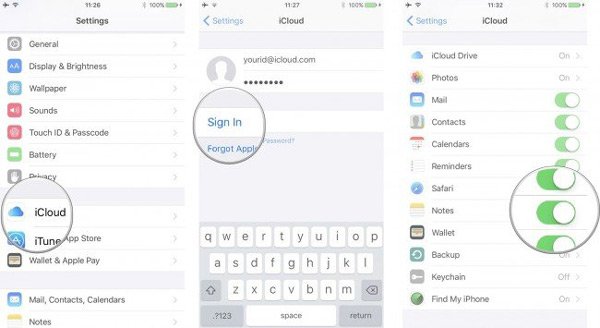
Paso 2. Cuando reciba el recordatorio de que el proceso se completó, encienda su computadora Mac y abra la aplicación Notas. Inicie sesión con el ID de Apple y la contraseña asociados con su iPhone. Luego, elija la opción "Notas" en la sección "iCloud" para mostrar todas sus notas importadas desde el iPhone a la computadora.
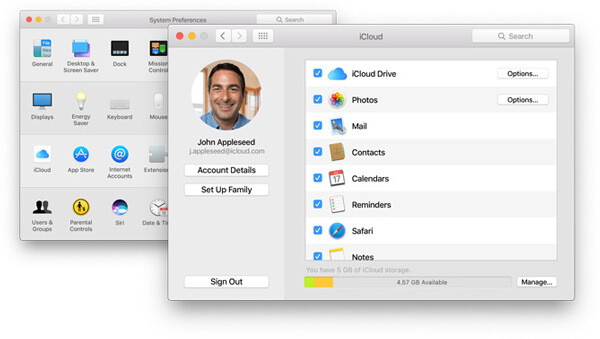
Las notas no se guardan en sus discos duros locales, sino en el servidor iCloud.
Paso 3. Para guardar notas del iPhone en el disco duro, acceda a icloud.com en su navegador, inicie sesión con su ID de Apple y contraseña. Responda las preguntas de seguridad o ingrese su código de verificación para ir a la página de inicio. Haga clic en "Notas" para abrir las notas sincronizadas desde el iPhone.

Paso 4. A continuación, seleccione la nota deseada y presione Ctrl + C en Windows o Cmd + C en Mac, y luego presione Ctrl + V / Cmd + V para copiar notas del iPhone al documento de la computadora. Repita la operación para guardar otras notas en la computadora una por una.
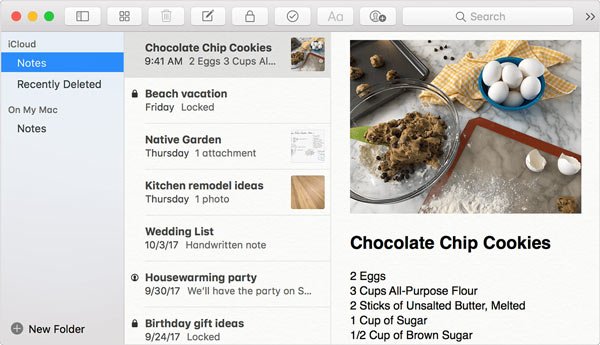
iCloud es un servicio en la nube, que es conveniente para obtener notas desde el iPhone a la aplicación Notes de Mac; sin embargo, solo le permite ver las notas del iPhone en la computadora, pero no guardarlas en los discos duros. Una vez que su computadora esté desconectada, las notas en iCloud desaparecerán en su computadora Mac. Y aunque puede copiar notas de iCloud y guardarlas en un documento, ya no se pueden importar a la aplicación Notes.
Parte 3: Copia notas del iPhone a la computadora a través del correo electrónico.
Además de iCloud, el correo electrónico es otra opción para copiar notas del iPhone a la computadora. El iPhone es compatible con una variedad de proveedores de correo electrónico, como Exchange, Google, Yahoo, etc. Usamos Gmail como ejemplo en esta parte. El flujo de trabajo de transferencia de notas con otros proveedores de correo electrónico es muy similar.
Way 1: copia todas las notas del iPhone a la computadora a través de Gmail
Paso 1. En iPhone con iOS 10.2 o anterior, vaya a "Configuración"> "Correo, contactos, calendarios". Si el dispositivo se ha actualizado a iOS 10.3 o posterior, vaya a "Configuración"> [su nombre]> "Contactos"> "Cuenta". Luego presione "Agregar cuenta" y elija "Google" en la lista.
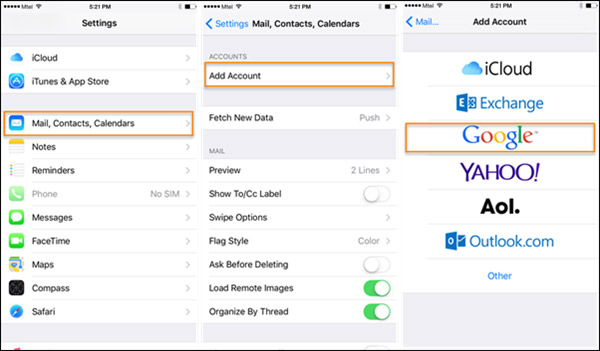
Paso 2. Ingrese su nombre de usuario y contraseña de Gmail. Cuando se le indique qué tipos de datos sincronizar, active la opción "Notas". Después de configurar Gmail en su iPhone, cada vez que su teléfono se conecte a una red Wi-Fi, las notas de su iPhone se sincronizarán con su cuenta de Gmail automáticamente.
Consejo: De esta manera solo sincroniza las notas de iPhone a Gmail, pero no las subas a tu cuenta. Una vez que desactivas la opción de Notas en tu iPhone, las notas desaparecerán de tu Gmail. Y si elimina una nota en la aplicación iPhone Notes, se borrará de su Gmail al mismo tiempo.
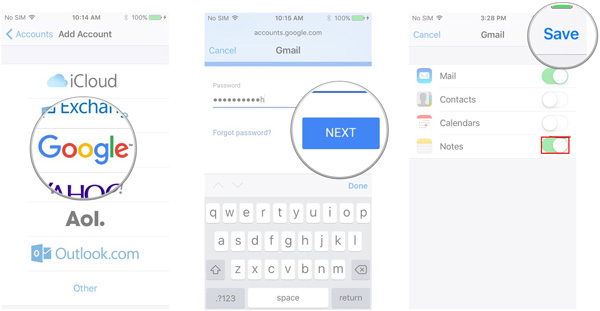
Paso 3. Cuando desee copiar notas del iPhone a la computadora, ingrese gmail.com en la barra de direcciones de su navegador, encontrará una etiqueta de Notas que aparece en la cinta de la izquierda, que guarda todas las notas sincronizadas desde el iPhone. Luego puede copiar notas del iPhone a la computadora en cualquier momento.
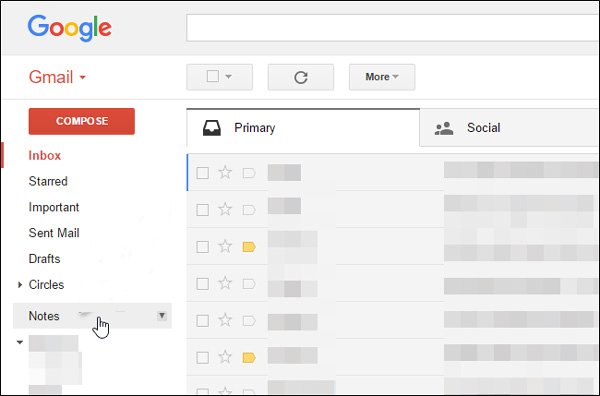
Si desea transferir notas de iPhone a Mac usando Gmail, es un poco diferente. Abra la aplicación Notas en su computadora Mac, inicie sesión en la misma cuenta de Gmail en la aplicación, las notas sincronizadas con Gmail desde el iPhone aparecerán en su computadora de inmediato. Además, si quieres sincronizar notas de Mac a iPhone, de esta manera también funciona.
Way 2: copia ciertas notas del iPhone a la computadora manualmente a través de Gmail
Paso 1. Si desea transferir notas específicas del iPhone a la computadora, Gmail también es una opción simple.
Paso 2. Abra la aplicación Notas del iPhone y seleccione las notas que desea transferir a la computadora. Toque el botón "Compartir" en la esquina superior derecha y seleccione "Correo" en la barra de menú. Luego serás llevado a la pantalla de correo nuevo con las notas. Ingrese su nombre de usuario de Gmail en el cuadro "Para" y presione "Enviar".
Paso 3. A continuación, inicie sesión en su cuenta de Gmail en su navegador y abra el correo que acaba de enviar desde su iPhone. Ahora, puedes mirar estas notas de iPhone en tu computadora en cualquier momento.

Parte 4: Obtenga notas de iPhone a Mac con la mejor aplicación de transferencia de iPhone
Si está buscando la forma más fácil de obtener notas de iPhone a Mac, le recomendamos Apeaksoft Respaldo y restauración de datos de iOS, porque tiene más beneficios que otras notas de iPhone transfiriendo soluciones. Sus ventajas incluyen:
- Fácil de usar. Copia de seguridad y restauración de datos de iOS tiene la capacidad de obtener notas desde el iPhone a la computadora con un solo clic.
- Cifrar las notas del iPhone. Si desea proteger sus notas y evitar fugas, esta aplicación de transferencia de iPhone podría agregar una contraseña en las notas de iPhone.
- Más rápido y seguro. Copia de seguridad y restauración de datos de iOS utiliza una conexión física para hacer copias de seguridad de las notas del iPhone, por lo que funciona aunque no haya redes Wi-Fi alrededor.
- Sin transferencia de daños. iOS Data Backup & Restore puede copiar notas de iPhone a la computadora en condiciones originales y no interrumpir notas existentes en iPhone.
- Ver notas en la computadora. Con esta aplicación, puede ver las notas del iPhone en su computadora en cualquier momento. Y podría restaurar las notas perdidas cuando borre notas importantes en el iPhone por accidente.
- Además de las notas, admite una gama más amplia de tipos de datos, como contactos, recordatorios, historial de llamadas, SMS, MMS, fotos, videos, música y más.
- Además, funciona para todos los modelos de iPhone, incluido el iPhone 17/16/15/14/13/12/11 con iOS 26/18/17/16/15/14/13 o anterior.
En una palabra, es la mejor manera de obtener notas del iPhone a la computadora. Y para ayudarlo a comprender claramente el procedimiento, usamos un iPhone 7 como ejemplo.
Cómo obtener notas del iPhone a la computadora con un solo clic
Paso 1. Instale la copia de seguridad y restauración de datos de iOS
Hay dos versiones de iOS Data Backup & Restore, una para Windows 11/10/8/7/XP y la otra para Mac OS.
Descargue la versión correcta según su sistema operativo e instálela en su computadora. Conecte su iPhone 7 a su computadora usando el cable Lightning. Iniciar la aplicacion; escaneará y descubrirá su dispositivo automáticamente.

Paso 2. Set para transferir notas de iPhone a la computadora
En la interfaz de inicio, verá dos botones. Haga clic en el botón "Copia de seguridad de datos de iOS" para ir a la siguiente ventana. Aquí, puede decidir realizar una "copia de seguridad estándar" o una "copia de seguridad cifrada". Si selecciona el último, suelte su contraseña y haga clic en el botón Inicio para continuar. Cuando ingrese a la ventana de tipo de datos, asegúrese de marcar la casilla frente a "Notas y archivos adjuntos" en la sección "Memos y otros".

Paso 3. Transfiere notas desde el iPhone a la computadora con un solo clic
Si está listo, haga clic en el botón "Siguiente" en la parte inferior de la ventana. En el cuadro de diálogo emergente, ingrese una carpeta para guardar notas de iPhone e inicie el proceso. Espere a que la aplicación le diga Enhorabuena, lo que significa que el proceso ha finalizado. Quita tu iPhone de tu computadora. Si desea ver las notas del iPhone en la computadora, seleccione el último archivo de respaldo y haga clic en el botón "Ver ahora" para abrirlo.

Conclusión:
Según el tutorial anterior, puede comprender al menos 4 métodos para transferir notas desde el iPhone a la computadora. Todos tienen ventajas únicas. iTunes, por ejemplo, es uno de los conjuntos de herramientas más importantes para iPhone. Y podría copiar notas de iPhone a su computadora a través de la copia de seguridad de iTunes. iCloud es más simple que iTunes cuando se trata de obtener notas desde el iPhone a la aplicación Notes de Mac. Además, el correo electrónico es otra opción para realizar esta tarea y solo necesita una red Wi-Fi y una cuenta de correo electrónico. Además de estos métodos comunes, también compartimos la mejor aplicación de transferencia de notas para iPhone, Apeaksoft iOS Data Backup & Restore, y sus beneficios en esta publicación. Ahora, puede elegir su herramienta favorita en función de sus situaciones y seguir nuestras guías para copiar notas desde el iPhone a la computadora en unos minutos.




